Cómo recuperar el acceso al disco duro, solucionar el error de no poder abrir el disco duro

En este artículo, te guiaremos sobre cómo recuperar el acceso a tu disco duro cuando falla. ¡Sigamos!
¿Las imágenes de Facebook no se cargan? No se preocupe, hemos enumerado varias soluciones que realmente ayudan a solucionar este molesto problema.
Las últimas dos décadas han visto un enorme aumento en las plataformas de redes sociales y Facebook ha estado en el centro de todo. Fundada en 2004, Facebook ahora tiene más de 2.70 mil millones de usuarios activos mensuales y es la plataforma de redes sociales más popular. Su dominio se solidificó aún más después de que adquirieron Whatsapp e Instagram (la tercera y sexta plataformas sociales más grandes, respectivamente). Hay varias cosas que han contribuido al éxito de Facebook. Si bien las plataformas como Twitter y Reddit están más centradas en el texto (microblogging) e Instagram se enfoca en fotos y videos, Facebook logra un equilibrio entre los dos tipos de contenido.
Los usuarios de todo el mundo cargan colectivamente más de un millón de fotos y videos en Facebook (la segunda plataforma de intercambio de imágenes más grande después de Instagram). Si bien la mayoría de los días no tenemos problemas para ver estas fotos, hay días en los que solo vemos una pantalla en blanco o negra e imágenes rotas. Este es un problema muy común que enfrentan los usuarios de PC y, en raras ocasiones, también los usuarios de dispositivos móviles. Es posible que las imágenes no se carguen en su navegador web por una variedad de razones (mala conexión a Internet, servidores de Facebook caídos, imágenes deshabilitadas, etc.) y dado que hay múltiples culpables, no existe una solución única que resuelva el problema para todos.
En este artículo, hemos enumerado todas las posibles soluciones para las imágenes que no se cargan en Facebook ; Pruébelos uno tras otro hasta que tenga éxito en ver las imágenes nuevamente.
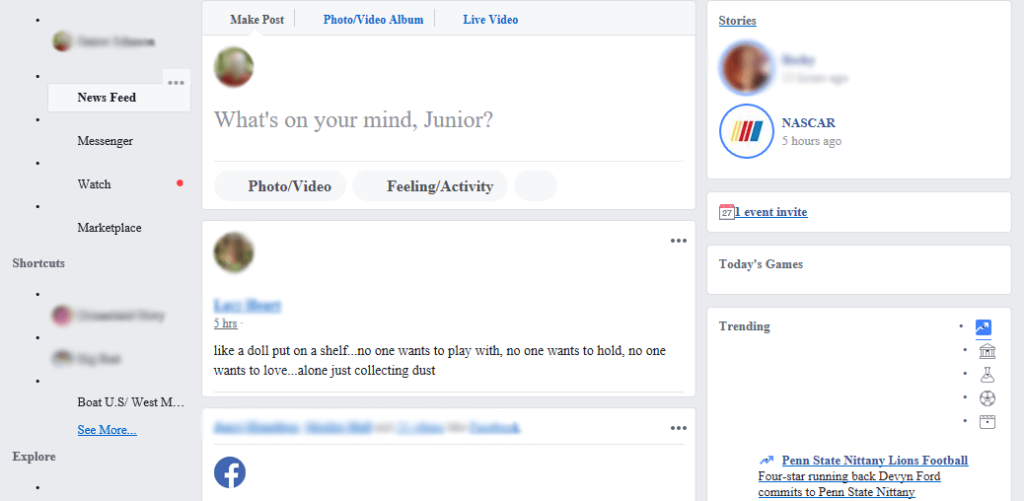
Contenido
Como se mencionó anteriormente, hay varias razones por las que las imágenes pueden no cargarse en su feed de Facebook. El sospechoso habitual es una conexión a Internet deficiente o de baja velocidad. A veces, por motivos de mantenimiento o debido a alguna interrupción, los servidores de Facebook pueden estar inactivos y provocar varios problemas. Además de estos dos, un servidor DNS defectuoso, la corrupción o una sobrecarga de la memoria caché de la red, los bloqueadores de anuncios del navegador y la configuración deficiente del navegador pueden impedir que las imágenes se carguen.
Lo primero que debe verificar en caso de que algo tarde demasiado en cargar en Internet es la conexión en sí. Si tiene acceso a una red Wi-Fi diferente, cámbiela e intente cargar Facebook nuevamente o active sus datos móviles y vuelva a cargar la página web. Puede intentar acceder a otros sitios web de fotos y videos, como YouTube o Instagram, en una nueva pestaña para asegurarse de que la conexión a Internet no provoque el problema. Incluso intente conectar otro dispositivo a la misma red y verifique si las imágenes se cargan correctamente en él. Los WiFis públicos (en escuelas y oficinas) tienen acceso limitado a ciertos sitios web, así que considere cambiar a una red privada.
Además, puede utilizar Google para realizar una prueba de velocidad de Internet. Busque la prueba de velocidad de Internet y haga clic en la opción Ejecutar prueba de velocidad . También hay sitios web especializados en pruebas de velocidad de Internet como Speedtest by Ookla y Fast.com . Si su conexión es realmente deficiente, comuníquese con su proveedor de servicios o muévase a una ubicación con mejor recepción celular para mejorar la velocidad de los datos móviles.
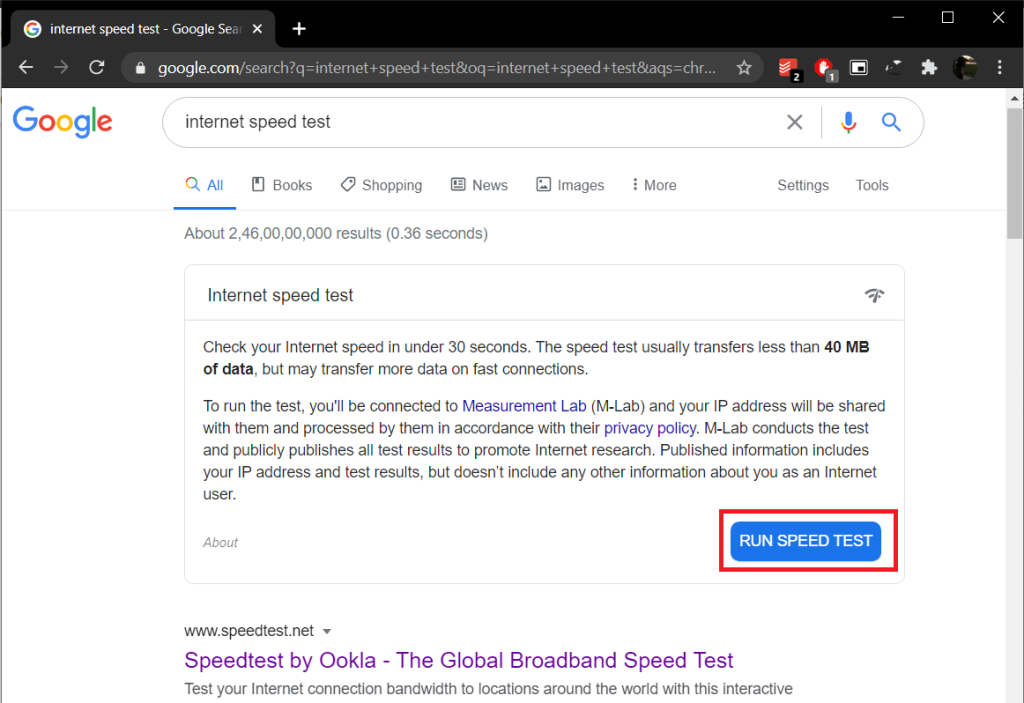
Una vez que haya confirmado que su conexión a Internet no es defectuosa, también confirme que los servidores de Facebook estén funcionando correctamente. Los servidores backend de las plataformas de redes sociales que están caídos es una ocurrencia muy común. Verifique el estado del servidor de Facebook en el Detector de caídas o en la Página de estado de Facebook . Si los servidores están realmente inactivos por mantenimiento o debido a otros errores técnicos, no tiene otra opción que esperar a que los desarrolladores arreglen sus servidores de plataforma y los vuelvan a poner en funcionamiento.
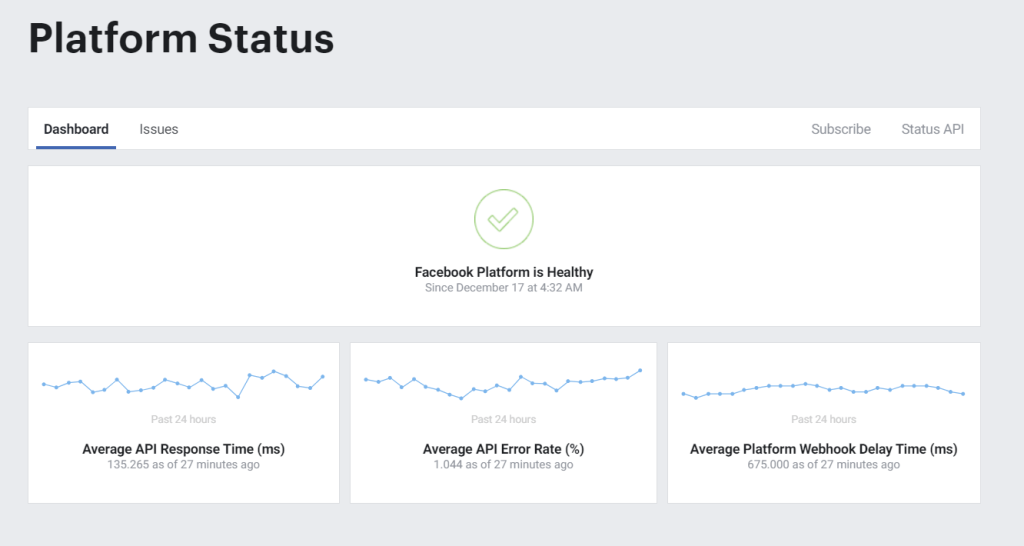
Otra cosa que es posible que desee confirmar antes de pasar a las soluciones técnicas es la versión de Facebook que está utilizando. Debido a la popularidad de la plataforma, Facebook ha creado varias versiones que permiten el acceso a usuarios con teléfonos y conexiones a Internet más modestos. Facebook Free es una de esas versiones disponible en varias redes. Los usuarios pueden consultar las publicaciones escritas en su feed de Facebook, pero las imágenes están deshabilitadas de forma predeterminada. Deberá habilitar manualmente Ver fotos en Facebook gratis. Además, intente usar un navegador web diferente y habilite-deshabilite su servicio VPN si ninguna de las soluciones rápidas anteriores funciona se traslada a las otras soluciones.
Algunos navegadores web de escritorio permiten a los usuarios desactivar todas las imágenes para reducir el tiempo de carga del sitio web. Abra otro sitio web de fotografías o realice una búsqueda de imágenes de Google y compruebe si puede ver alguna imagen. De lo contrario, las imágenes deben haber sido deshabilitadas accidentalmente por usted mismo o automáticamente por una extensión que se instaló recientemente.
Para comprobar si las imágenes están deshabilitadas en Google Chrome:
1. Haga clic en los tres puntos verticales (o guiones horizontales) en la esquina superior derecha y seleccione Configuración en el menú desplegable siguiente.
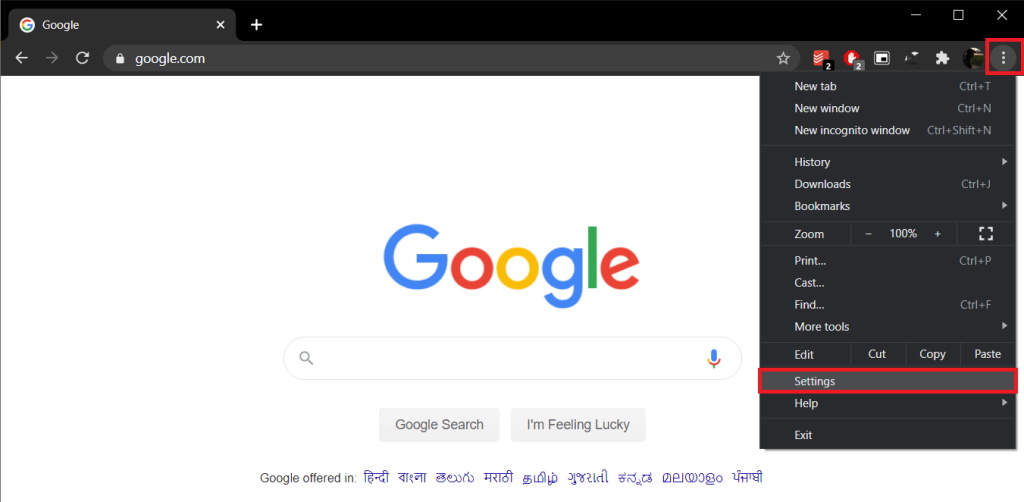
2. Desplácese hacia abajo hasta la sección Privacidad y seguridad y haga clic en Configuración del sitio .
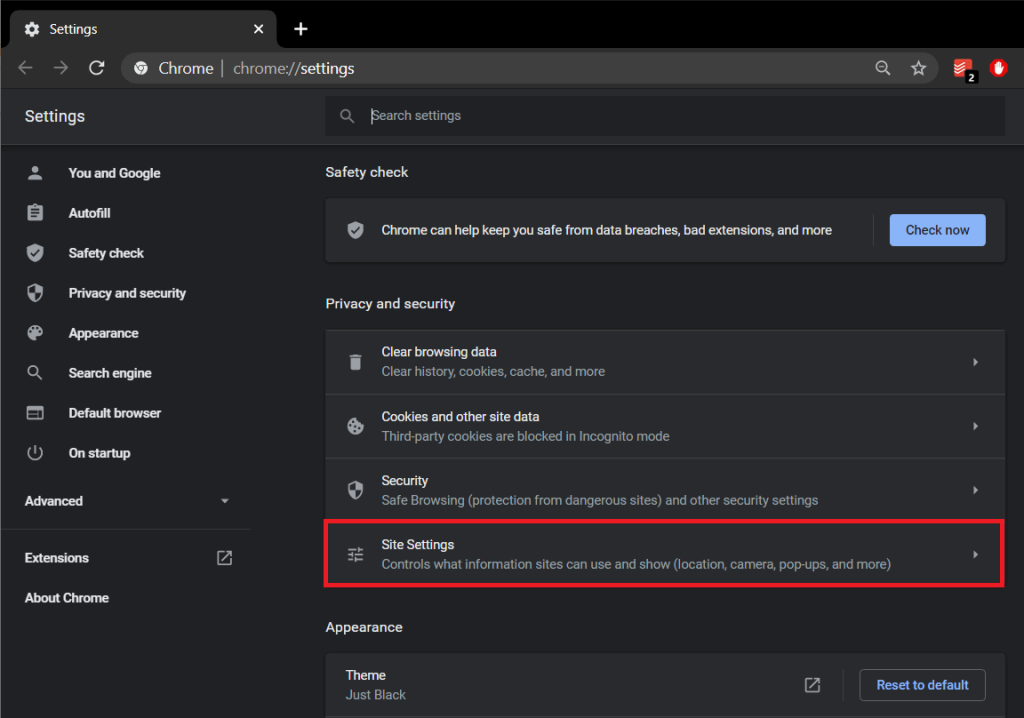
3. En la sección Contenido , haga clic en Imágenes y asegúrese de que Mostrar todo esté habilitado .
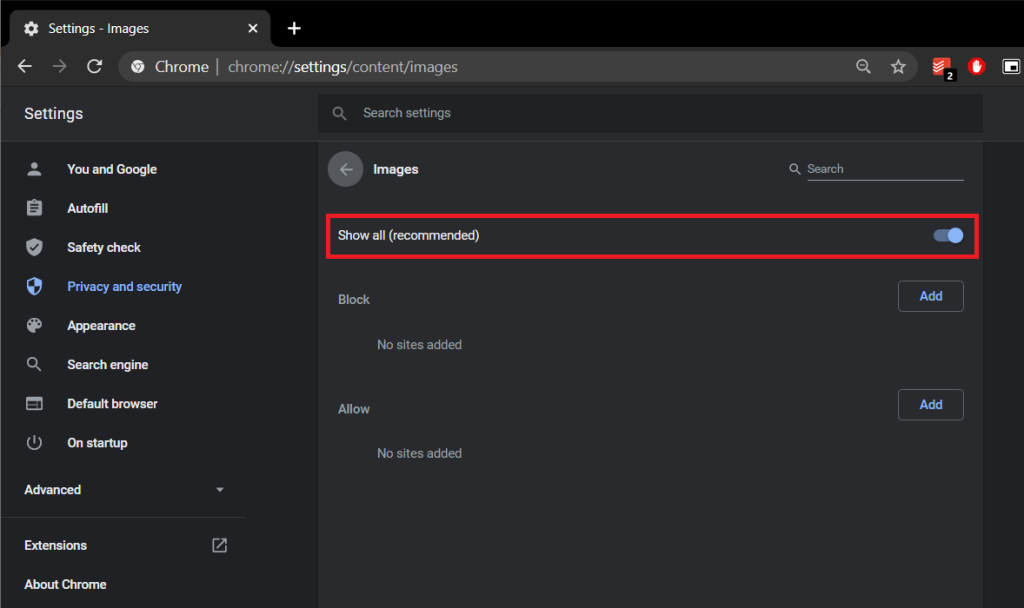
En Mozilla Firefox:
1. Escriba about: config en la barra de direcciones de Firefox y presione Intro. Antes de que se le permita cambiar las preferencias de configuración, se le advertirá que proceda con precaución, ya que puede afectar el rendimiento y la seguridad del navegador. Haga clic en Aceptar el riesgo y continuar .
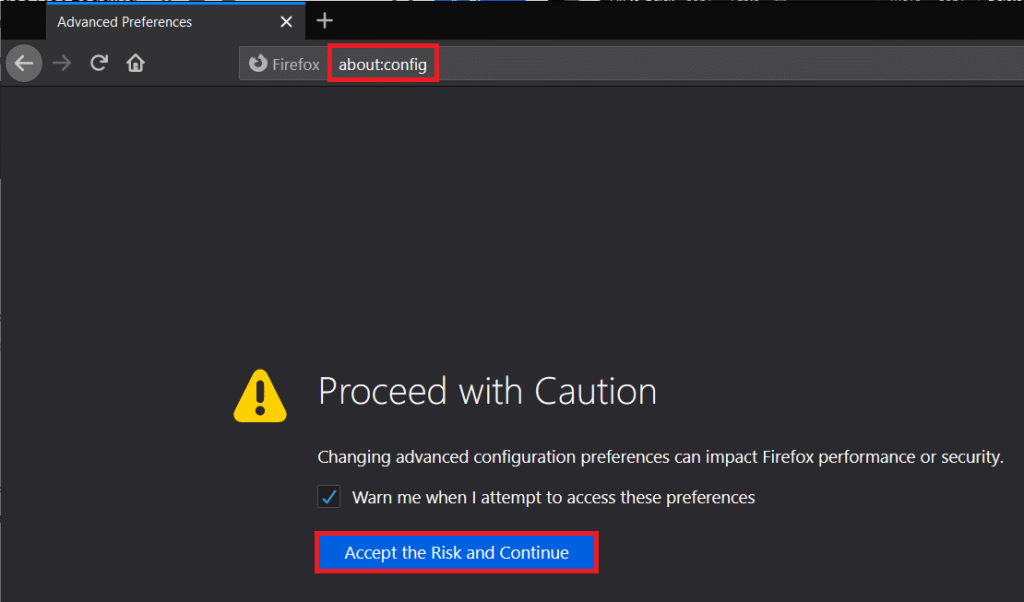
2. Haga clic en Mostrar todo y busque permissions.default.image o busque directamente el mismo.
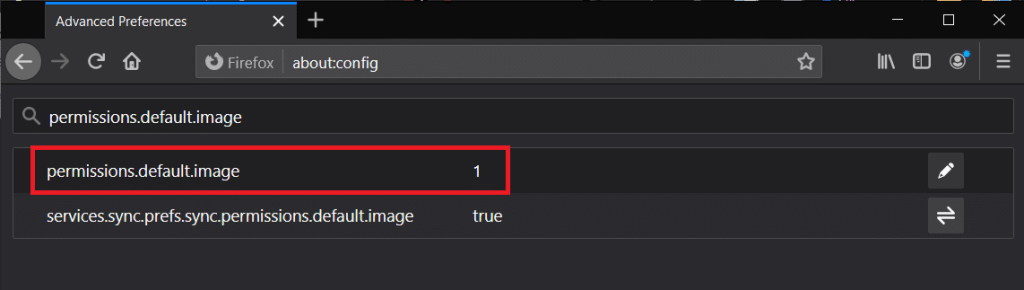
3. El permissions.default.image puede tener tres valores diferentes , y son los siguientes:
1 = Permitir que se carguen todas las imágenes 2 = Bloquear todas las imágenes para que no se carguen 3 = Evitar que se carguen imágenes de terceros
4. Asegúrese de que el valor esté establecido en 1 . Si no es así, haga doble clic en la preferencia y cámbiela a 1.
Si bien los bloqueadores de anuncios ayudan a mejorar nuestra experiencia de navegación, son una pesadilla para los propietarios de sitios. Los sitios web obtienen ingresos al mostrar anuncios y los propietarios los modifican constantemente para evitar los filtros de bloqueo de anuncios. Esto puede causar varios problemas, incluidas las imágenes que no se cargan en Facebook. Puede intentar deshabilitar temporalmente las extensiones de bloqueo de anuncios instaladas y verificar si el problema se resuelve.
En Chrome:
1. Visite chrome: // extensions / en una nueva pestaña o haga clic en tres puntos verticales, abra Más herramientas y seleccione Extensiones.
2. Desactive todas las extensiones de bloqueo de anuncios que haya instalado apagando sus interruptores.

En Firefox:
Presione Ctrl + Shift + A para abrir la página Complementos y desactivar los bloqueadores de anuncios .
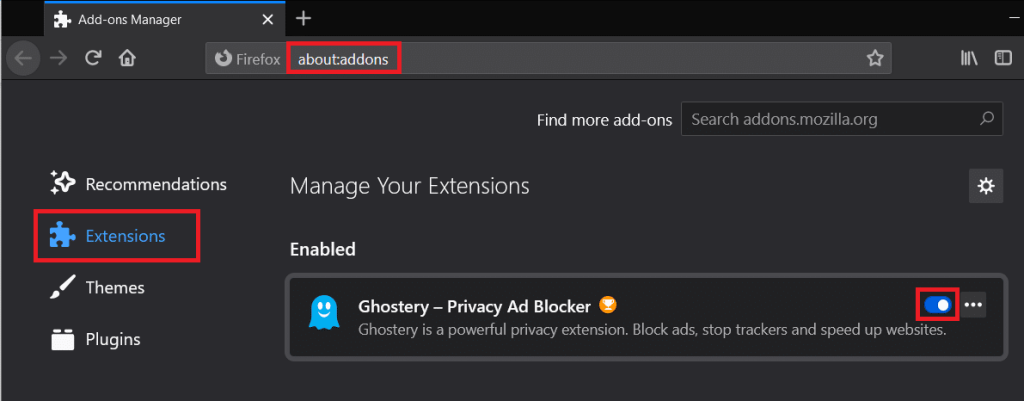
Una configuración de DNS deficiente es a menudo la razón detrás de varios problemas relacionados con la navegación en Internet. Los proveedores de servicios de Internet asignan los servidores DNS, pero se pueden cambiar manualmente. El servidor DNS de Google es uno de los más fiables y usados.
1. Inicie el cuadro Ejecutar comando presionando la tecla de Windows + R, escriba control o panel de control y presione Intro para abrir la aplicación.

2. Haga clic en Centro de redes y recursos compartidos .
Nota: algunos usuarios encontrarán Redes y recursos compartidos o Redes e Internet en lugar de Centro de redes y recursos compartidos en el panel de control.

3. En Ver sus redes activas , haga clic en la Red a la que está conectada actualmente su computadora.
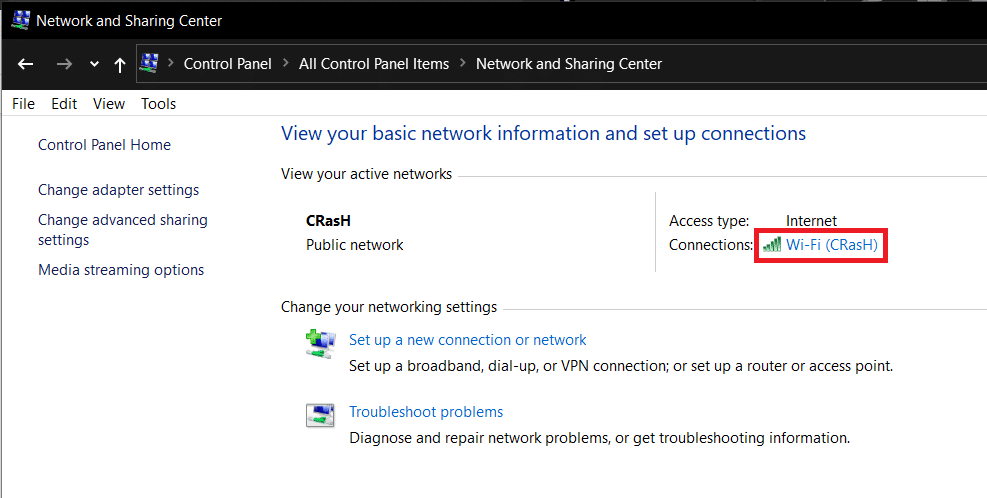
4. Abra las propiedades de la red haciendo clic en el botón Propiedades presente en la parte inferior izquierda de la ventana de estado de Wi-Fi .
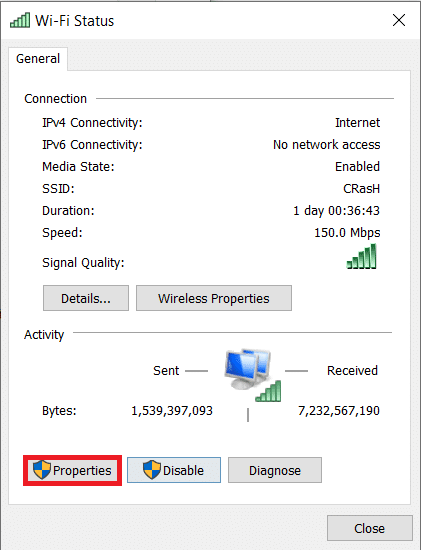
5. Desplácese hacia abajo en la lista 'Esta conexión utiliza los siguientes elementos y haga doble clic en el elemento Protocolo de Internet versión 4 (TCP / IPv4) .

6. Finalmente, habilite 'Usar las siguientes direcciones de servidor DNS' y cambie a Google DNS.
7. Introduzca 8.8.8.8 como su servidor DNS preferido y 8.8.4.4 como servidor DNS alternativo.

8. Haga clic en Aceptar para guardar la nueva configuración de DNS y reinicie su computadora.
Al igual que con el servidor DNS, si las configuraciones de red no están configuradas correctamente o si la caché de red de su computadora se ha dañado, se experimentarán problemas de navegación. Puede resolver esto restableciendo las configuraciones de red y vaciando el caché de red actual.
1. Escriba Símbolo del sistema en la barra de búsqueda de inicio y haga clic en Ejecutar como administrador cuando lleguen los resultados de la búsqueda. Haga clic en Sí en la siguiente ventana emergente de Control de cuentas de usuario para otorgar los permisos necesarios.

2. Ahora, ejecute los siguientes comandos uno tras otro. Para ejecutarlo, escriba o copie y pegue el comando y presione enter. Espere a que el símbolo del sistema termine de ejecutarse y continúe con los otros comandos. Reinicie su computadora cuando haya terminado.
ipconfig / release ipconfig / renovar ipconfig / flushdns reinicio de netsh winsock parada neta dhcp net start dhcp netsh winhttp restablecer proxy


Restablecer la configuración de red debería haber resuelto el problema de que las imágenes no se cargan para la mayoría de los usuarios. Aunque, si no es así, puede intentar ejecutar el solucionador de problemas del adaptador de red integrado en Windows. La herramienta encuentra y corrige automáticamente cualquier problema con adaptadores de red inalámbricos y de otro tipo.
1. Haga clic con el botón derecho en el botón del menú Inicio o presione la tecla de Windows + X y abra Configuración desde el menú de usuario avanzado.
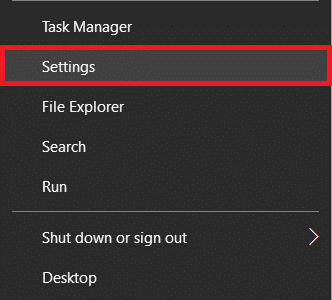
2. Haga clic en Actualización y seguridad .

3. Vaya a la página Configuración de resolución de problemas y haga clic en Solucionadores de problemas adicionales .
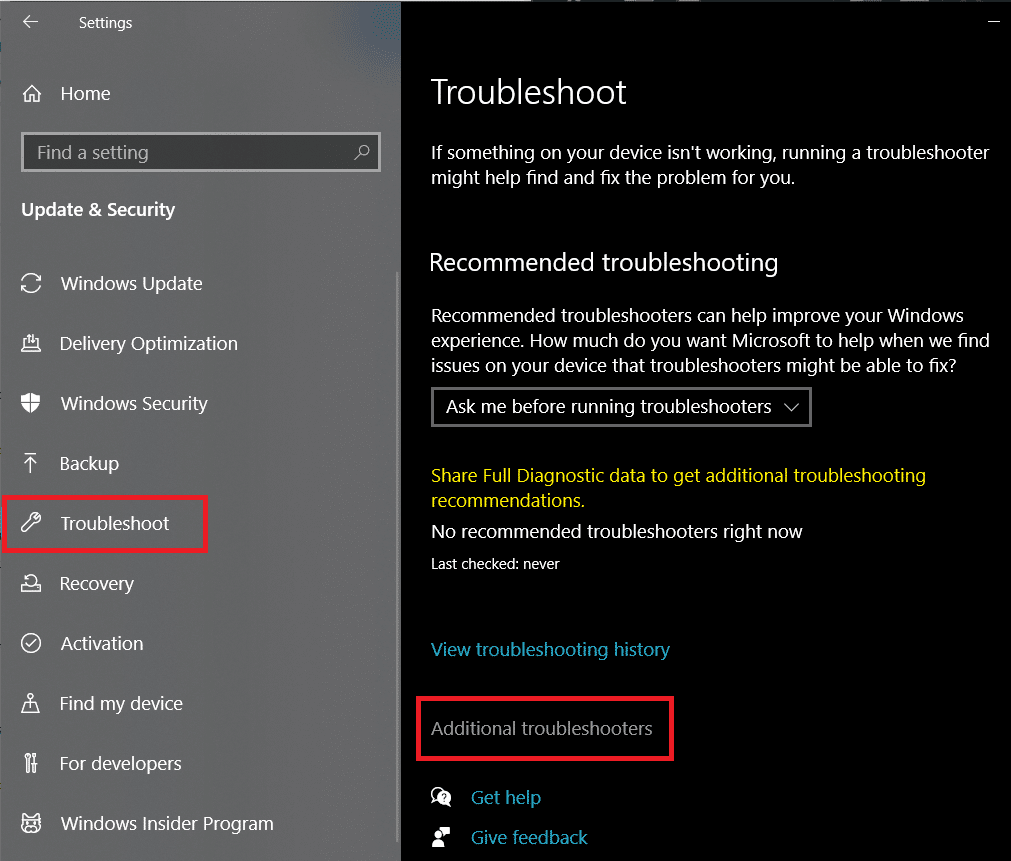
4. Expanda Adaptador de red haciendo clic en él una vez y luego Ejecute el Solucionador de problemas .
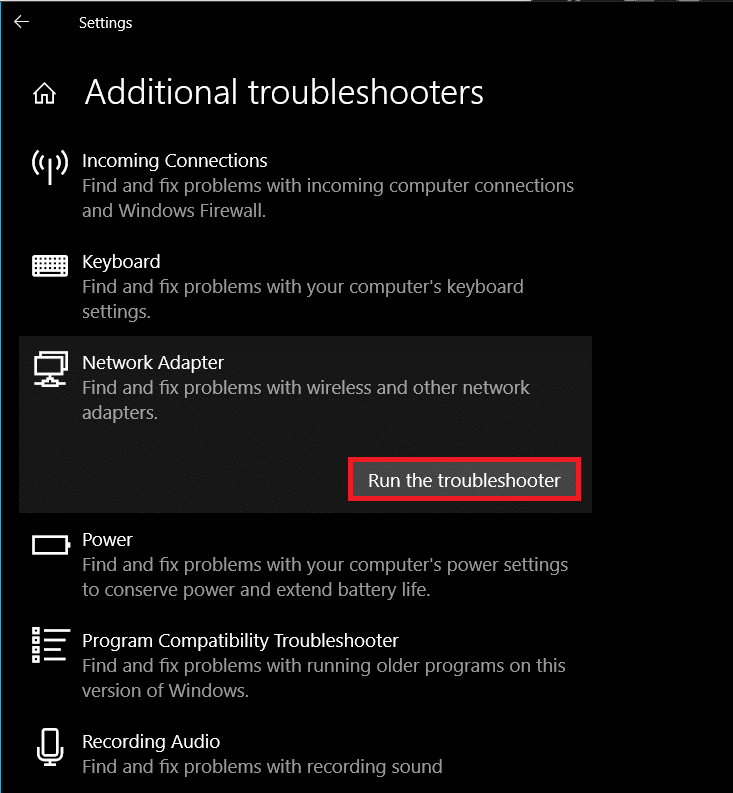
Algunos usuarios han logrado resolver el problema y cargar imágenes de Facebook agregando una línea específica al archivo de hosts de su computadora. Para aquellos que no lo saben, el archivo de hosts asigna los nombres de host a las direcciones IP cuando navega por Internet.
1. Abra el símbolo del sistema como administrador una vez más y ejecute el siguiente comando.
notepad.exe c: \ WINDOWS \ system32 \ drivers \ etc \ hosts
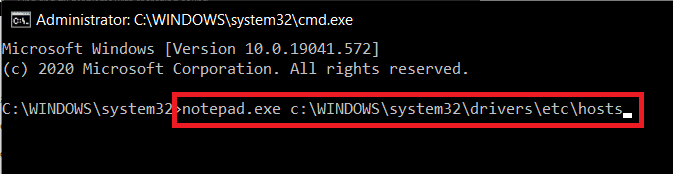
2. También puede ubicar manualmente el archivo del host en el Explorador de archivos y abrirlo en el Bloc de notas desde allí.
3. Añada con cuidado la siguiente línea al final del documento del anfitrión.
31.13.70.40 scontent-a-sea.xx.fbcdn.net
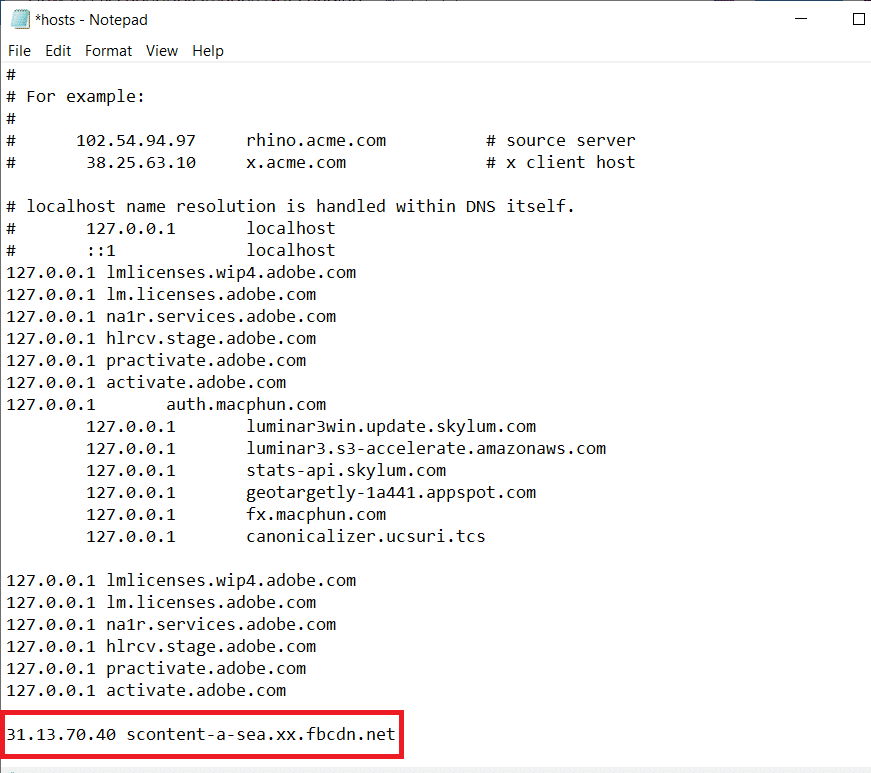
4. Haga clic en Archivo y seleccione Guardar o presione Ctrl + S para guardar los cambios. Reinicie su computadora y verifique si ha logrado cargar imágenes en Facebook ahora.
Si no puede editar el archivo de hosts, puede usar esta guía "Editar archivo de hosts en Windows 10" para facilitarle este proceso.
Recomendado:
Si bien las imágenes que no se cargan en Facebook son más frecuentes en los navegadores de escritorio, también pueden ocurrir en dispositivos móviles. Las mismas correcciones, es decir, cambiar a una red diferente y cambiar de navegador web, funcionan. También puede intentar usar la aplicación móvil de Facebook o actualizarla / reinstalarla para resolver el problema.
En este artículo, te guiaremos sobre cómo recuperar el acceso a tu disco duro cuando falla. ¡Sigamos!
A primera vista, los AirPods parecen iguales a cualquier otro auricular inalámbrico. Pero todo cambió cuando se descubrieron algunas características poco conocidas.
Apple ha presentado iOS 26, una importante actualización con un nuevo diseño de vidrio esmerilado, experiencias más inteligentes y mejoras en aplicaciones conocidas.
Los estudiantes necesitan un tipo específico de portátil para sus estudios. No solo debe ser lo suficientemente potente como para desempeñarse bien en su especialidad, sino también lo suficientemente compacto y ligero como para llevarlo consigo todo el día.
Agregar una impresora a Windows 10 es sencillo, aunque el proceso para dispositivos con cable será diferente al de los dispositivos inalámbricos.
Como sabes, la RAM es un componente de hardware muy importante en una computadora, ya que actúa como memoria para procesar datos y es el factor que determina la velocidad de una laptop o PC. En el siguiente artículo, WebTech360 te presentará algunas maneras de detectar errores de RAM mediante software en Windows.
Los televisores inteligentes realmente han conquistado el mundo. Con tantas funciones excelentes y conectividad a Internet, la tecnología ha cambiado la forma en que vemos televisión.
Los refrigeradores son electrodomésticos familiares en los hogares. Los refrigeradores suelen tener 2 compartimentos, el compartimento frío es espacioso y tiene una luz que se enciende automáticamente cada vez que el usuario lo abre, mientras que el compartimento congelador es estrecho y no tiene luz.
Las redes Wi-Fi se ven afectadas por muchos factores más allá de los enrutadores, el ancho de banda y las interferencias, pero existen algunas formas inteligentes de mejorar su red.
Si quieres volver a iOS 16 estable en tu teléfono, aquí tienes la guía básica para desinstalar iOS 17 y pasar de iOS 17 a 16.
El yogur es un alimento maravilloso. ¿Es bueno comer yogur todos los días? Si comes yogur todos los días, ¿cómo cambiará tu cuerpo? ¡Descubrámoslo juntos!
Este artículo analiza los tipos de arroz más nutritivos y cómo maximizar los beneficios para la salud del arroz que elija.
Establecer un horario de sueño y una rutina para la hora de acostarse, cambiar el despertador y ajustar la dieta son algunas de las medidas que pueden ayudarle a dormir mejor y despertarse a tiempo por la mañana.
¡Alquiler por favor! Landlord Sim es un juego de simulación para dispositivos móviles iOS y Android. Jugarás como propietario de un complejo de apartamentos y comenzarás a alquilar un apartamento con el objetivo de mejorar el interior de tus apartamentos y prepararlos para los inquilinos.
Obtén el código del juego Bathroom Tower Defense de Roblox y canjéalo por emocionantes recompensas. Te ayudarán a mejorar o desbloquear torres con mayor daño.













